
Mozilla Firefox eng barqaror brauzer deb hisoblanadi, ba'zi foydalanuvchilar foydalanish jarayonida turli xil xatolarga duch kelishlari mumkin. Ushbu maqola "Xavfsiz ulanishni o'rnatishda xato" xatosi to'g'risida muhokama qilinadi, ya'ni uni qanday bartaraf etish to'g'risida muhokama qilinadi.
"Xavfsiz ulanishni o'rnatishda xato" xabari ikkita holatda: himoyalangan joyga borganingizda va shunga ko'ra, himoyalanmagan joyga o'tishda. Biz quyida ko'rib chiqamiz.
Himoyalangan saytga o'tishda xatolikni qanday bartaraf etish kerak?
Aksariyat hollarda, foydalanuvchi xavfsiz saytga ulanganda xavfsiz ulanishni o'rnatishda xatoga duch keladi.Sayt himoyalangan, foydalanuvchi saytning o'zi nomidan oldin manzillar satrida "HTTPS" ni aytishi mumkin.
Agar siz "Xavfsiz ulanishni o'rnatishda xato" xabariga duch kelsangiz, unda siz ushbu muammoning sababi haqida tushuntirishni ko'rishingiz mumkin.
1-sabab: Sertifikat sanagacha amal qilmaydi [sana]
Himoyalangan Mozilla Firefox veb-saytiga o'tishda, saytdan ma'lumotlar sizning ma'lumotlaringiz faqat ular mo'ljallangan joyga etkazilishi uchun sertifikatlar mavjud.
Qoida tariqasida, ushbu turdagi xato, noto'g'ri sana va vaqt kompyuteringizda o'rnatilganligini aytadi.
Bunday holda, siz sana va vaqtni o'zgartirishingiz kerak bo'ladi. Buni amalga oshirish uchun sana belgisi va displey oynasida pastki o'ng burchakka bosing. "Sana va vaqt parametrlari".
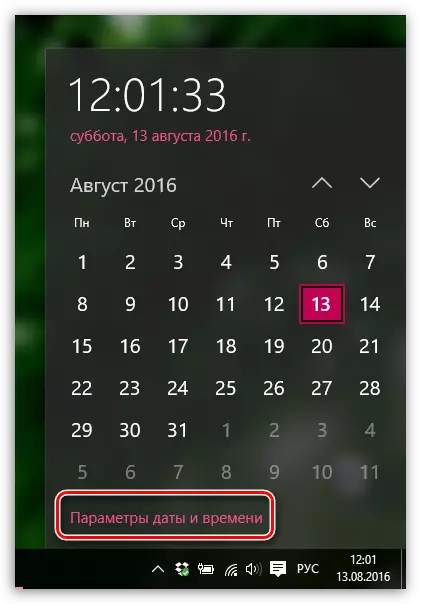
Oynaning elementini faollashtirish uchun tavsiya etilgan derazada ko'rsatilgan "Vaqtni avtomatik ravishda o'rnating" , Keyin tizim mustaqil ravishda to'g'ri kun va vaqtni tashkil etadi.
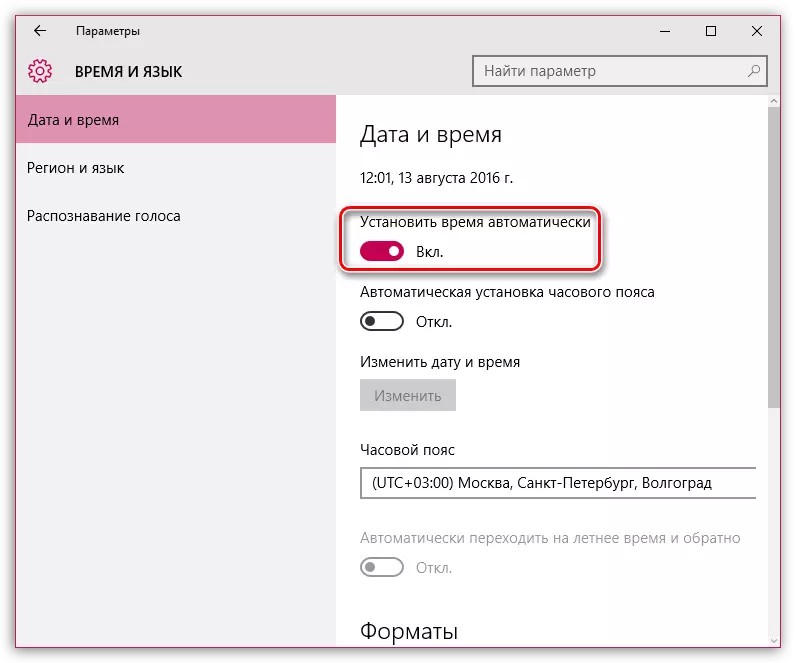
Sabab 2: Sertifikat muddati tugagan [sana]
Ushbu xato, chunki bu noto'g'ri vaqtni aniqlash mumkin, chunki u noto'g'ri vaqt haqida gaplashish mumkin, bu sayt o'z sertifikatlarini o'z vaqtida yangilamaganligi uchun sodiq belgisi bo'lishi mumkin.Agar kompyuteringizda sana va vaqt o'rnatilgan bo'lsa, unda muammo, ehtimol, maqolaning oxiriga yaqinroq tavsiflangan holda olinishi mumkin.
3-sabab: Sertifikatda ishonch yo'q, chunki uning nashriyotining guvohnomasi noma'lum
Shunga o'xshash xatoni ikkita holatda yuzaga kelishi mumkin: sayt haqiqatan ham ishonchli emas yoki muammo bu fayldir CART8.DB. Firefox profil papkasida shikastlangan, bu shikastlangan.
Agar siz sayt xavfsizligiga ishonchingiz komil bo'lsa, unda bu muammoni haligacha buzilgan faylda yotadi. Muammoni hal qilish uchun Mozilla Firefox-ni yangi fayl yaratishga majbur qilish kerak bo'ladi va shuning uchun eski versiyani olib tashlash kerak.
Profil papkasiga chiqish uchun Firefox menyuni tugmachasini bosing va displey derazasida savol belgisi bilan belgini bosing.
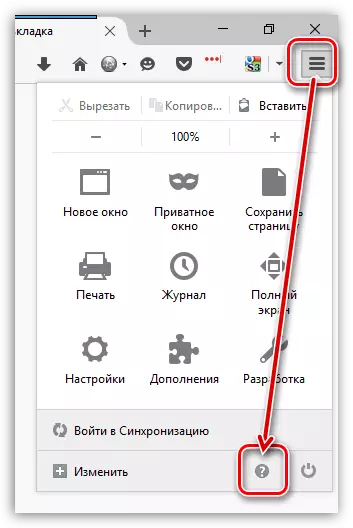
Oynaning o'sha qismida qo'shimcha menyu paydo bo'ladi, unda siz elementni bosishingiz kerak bo'ladi. "Muammolarni hal qilish uchun ma'lumot".
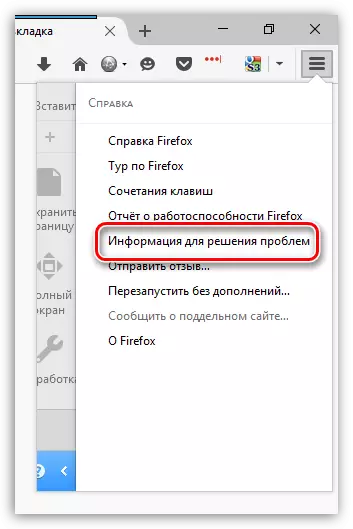
Onlayn derazada tugmachani bosing "Jildni ko'rsatish".
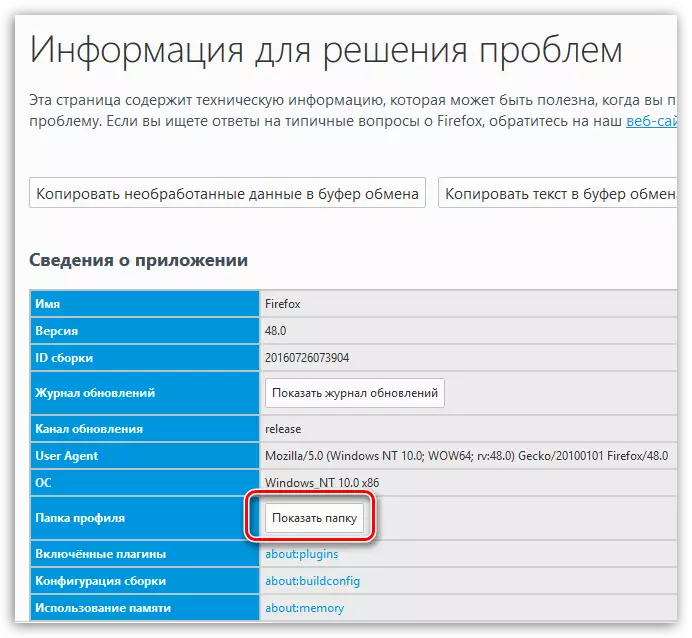
Profil papkasidan keyin ekranda paydo bo'ladi, siz Mozilla Firefox-ni yopishingiz kerak. Buning uchun brauzer menyusini bosing va displey oynasida tugmani bosing. "Chiqish".
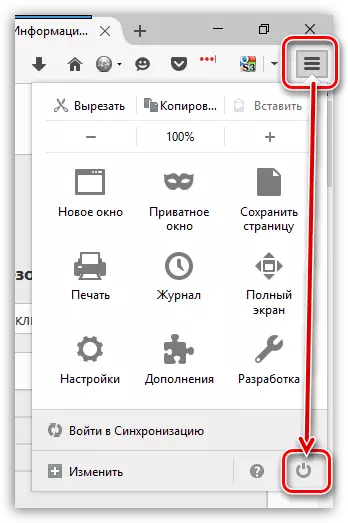
Endi profil papkasiga qayting. Sertifikat 18.db faylini toping, unga o'ng tugmasini bosing va elementni tanlang. "Yo'q qilish".
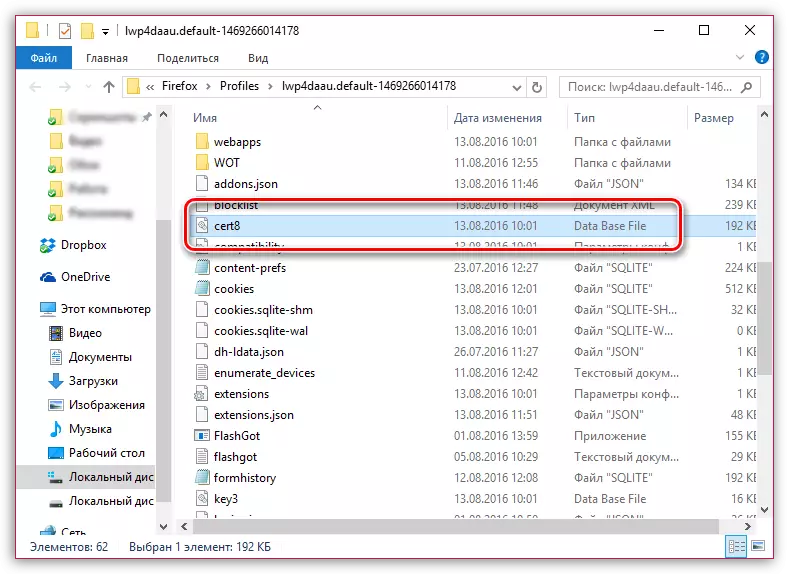
Fayl o'chirilgandan so'ng, siz profil papkasini yopishingiz va Firefox yana ishga tushirishingiz mumkin.
4-sabab: Sertifikatda ishonch yo'q, chunki Zanjir sertifikati yo'q
Shunga o'xshash xato, SSL-skanerlash funksiyasi yoqilgan antiviruslar tufayli, shunga o'xshash xato yuzaga keladi. Antivirus sozlamalariga o'ting va tarmoq (SSL) skanerlash funktsiyasini o'chiring.Himoyalanmagan saytga o'tishda xatolikni qanday bartaraf etish kerak?
Agar "Xavfsiz ulanishga o'tishda xato" xabari paydo bo'lsa, agar siz himoyalanmagan saytga borsangiz, bu damlamalar, qo'shimchalar va mavzular mojarosi haqida gaplashish mumkin.
Birinchidan, brauzer menyusini oching va bo'limga o'ting "Qo'shish" . Oynaning chap tomonida, yorliqni oching "Kengaytmalar" Brauzeringiz uchun o'rnatilgan maksimal miqdorni ajrating.
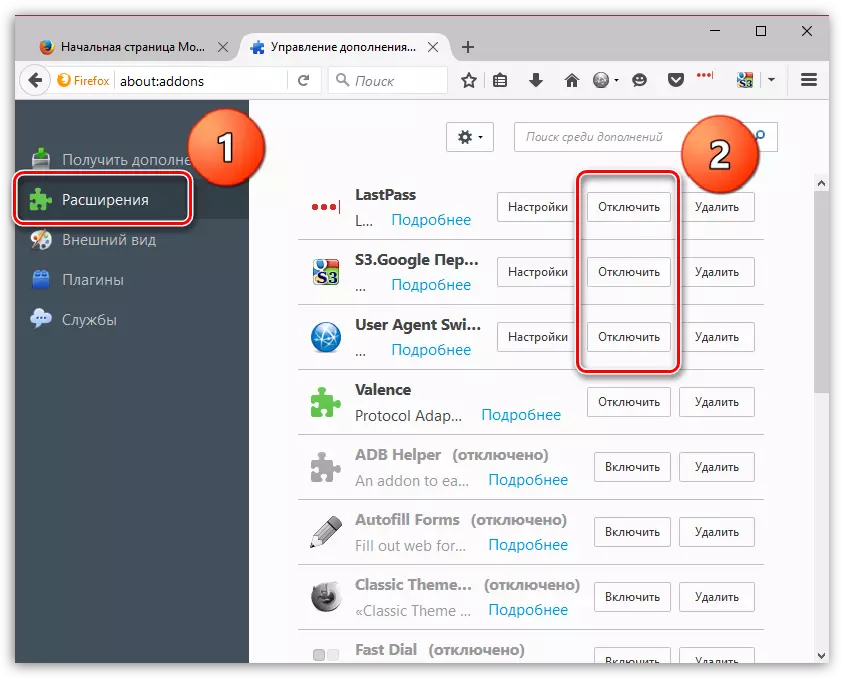
Yorliqni kuzatib boring "Tashqi ko'rinish" Firefox uchun barcha uchinchi tomon mavzularini o'chiring va amalda standart qoldiring.
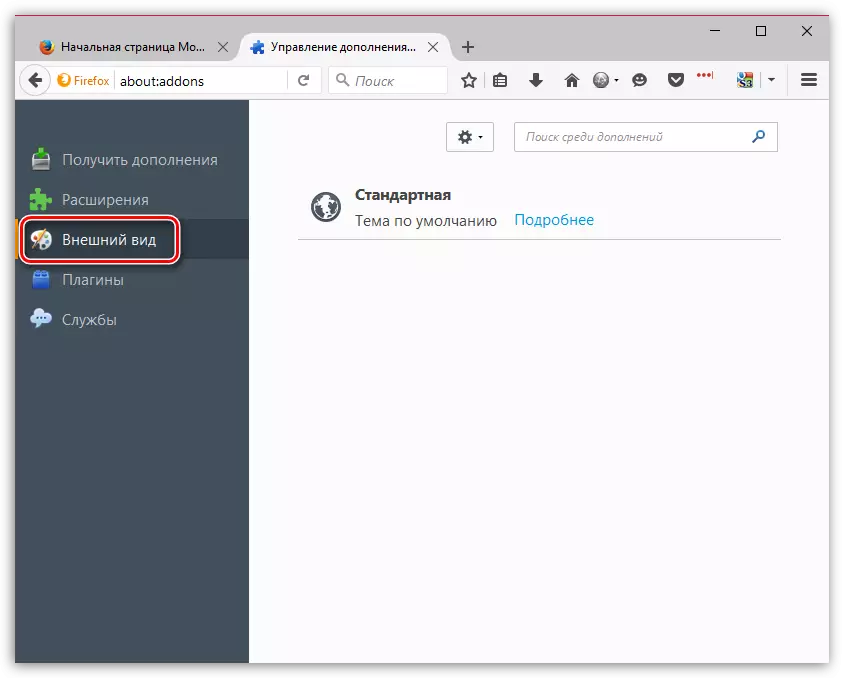
Ushbu harakatlarni bajargandan so'ng, xatolikni tekshiring. Agar u qolsa, apparatni tezlashtirishni o'chirib ko'ring.
Buning uchun brauzer menyusi tugmachasini bosing va bo'limga o'ting. "Sozlamalar".
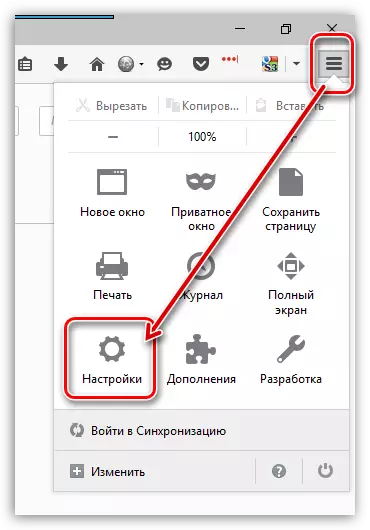
Oynaning chap qismida yorliqqa o'ting "Qo'shimcha" va yuqori qismida tanlab olish "Umumiy" . Ushbu oynada siz katakchani olib tashlashingiz kerak bo'ladi "Iloji bo'lsa, apparatni tezlashtirishdan foydalaning".
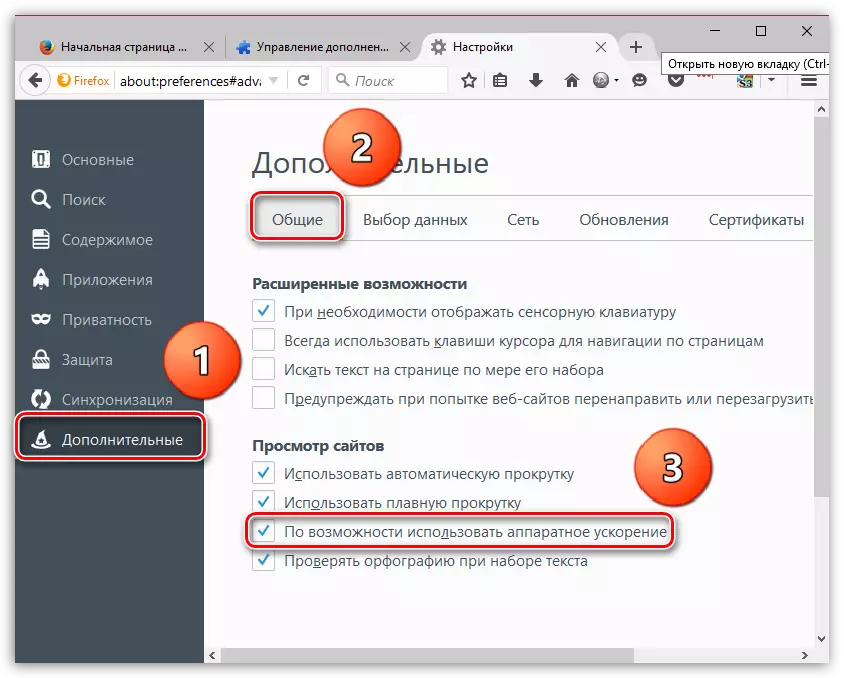
Chet ellik xato
Agar siz "Xavfsiz ulanishni o'rnatishda xato" xabarini bekor qilmagan bo'lsangiz, lekin shu bilan birga sayt xavfsizligiga ishonch hosil qilish, doimiy Firefox ogohlantirishini chetlab o'tish orqali hal qilish mumkin.Buni xato oynasida qilish uchun tugmani bosing. "Yoki siz istisno qo'shishingiz mumkin" , keyin paydo bo'lgan tugmachani bosing "Istisno qo'shing".
Deraza oynani bosgan oynani ko'rsatadi "Sertifikatni oling" va keyin tugmachani bosing "Xavfsizlik istisnoligini tasdiqlang".
Video dars:
Ushbu maqolada, Mozilla Firefox ishida muammolarni bartaraf etishga umid qilamiz.
